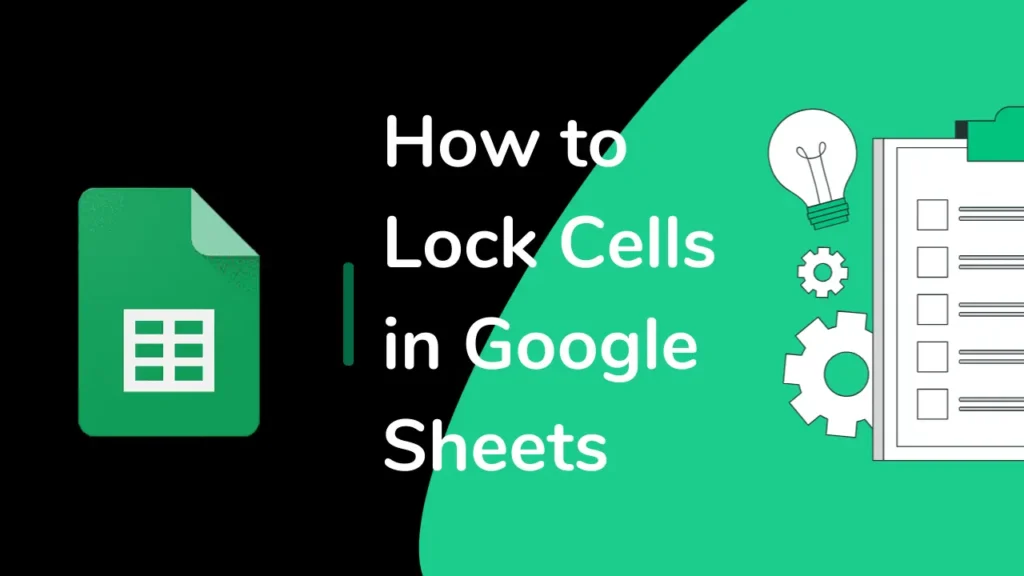
Als u uw gegevens wilt beschermen in Google formulieren, then locking cells is a good option. Apart from that, locking cells can also help you in preventing any accidental changes while working in other cells. If you want to share your documents and don’t want others to edit the cells, then you can lock the cells.
Laten we eens kijken hoe je cellen kunt vergrendelen en waarom dat nuttig is.
Inhoudsopgave
Wat doet het vergrendelen van cellen?
De celvergrendeling voorkomt dat anderen de gegevens wijzigen in de cellen die je hebt vergrendeld. Nadat je een cel hebt vergrendeld, kun je ervoor zorgen dat alleen specifieke personen de cel kunnen bewerken, maar dat andere personen met wie je het document hebt gedeeld het kunnen bekijken, maar de gegevens niet kunnen wijzigen.
Wanneer celvergrendeling gebruiken?
Je kunt celvergrendeling gebruiken als je aan een gedeeld document werkt. Dit helpt fouten voorkomen en zorgt ervoor dat belangrijke informatie accuraat blijft.
Cellen vergrendelen in Google Sheets
- First, you have to select the cells. To do so, you have to press the control button(Ctrl), and simultaneously you have to click on the cell that you want to lock.
- After selecting the cells>select the Gegevens option.
- Kies in het vervolgkeuzemenu Vellen en rekken beschermen. Dit opent een zijbalk waar je je beveiligingsinstellingen kunt instellen.
- Als je nog niet eerder cellen hebt vergrendeld, zie je een optie met de naam Een blad of bereik toevoegenSelecteer het.
- Vervolgens zie je opties om rechten in te stellen. Je kunt kiezen wie de cellen mag bewerken of het blad instellen als alleen-lezen voor alle anderen en bij de optie Wie kan dit bereik bewerken instellen op "Alleen jij".
- Nu kan niemand, behalve jij, de gegevens wijzigen in de cellen die je hebt geselecteerd voordat je de toestemming hebt ingesteld.
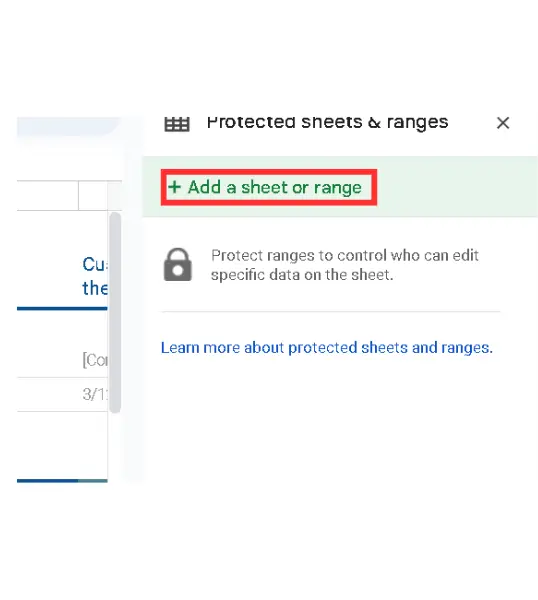

Kun je cellen later ontgrendelen?
Absoluut! Het vergrendelen van cellen is niet permanent. Als je de cellen moet ontgrendelen, kun je ze eenvoudig ontgrendelen door hetzelfde proces met enkele extra stappen te volgen.
Cellen ontgrendelen in Google Sheets?
Om cellen te ontgrendelen, ga je gewoon terug naar de Gegevens menu, selecteer Beschermde bladen en reeksenen klik dan op het bereik dat je wilt deblokkeren. Van daaruit kun je de rechten aanpassen of de bescherming helemaal verwijderen.
Slotopmerkingen
Als je gewoonlijk je sheets deelt met andere personen, dan is het vergrendelen van cellen in Google Sheets een geweldige manier om je gegevens veilig te houden. Het voorkomt dat anderen de inhoud van die cellen bewerken.
Als je de bovenstaande handleiding correct hebt gevolgd, zul je geen problemen ondervinden met het vergrendelen van cellen in Google Sheets.
FAQs
Kun je alleen specifieke rijen of kolommen vergrendelen?
Ja, dat kan. Selecteer hiervoor de rijen die je wilt vergrendelen voordat je de beveiliging instelt.
Kun je verschillende rechten instellen voor verschillende cellen?
Ja, je kunt verschillende rechten instellen voor verschillende cellen of bereiken.
Heeft het vergrendelen van cellen invloed op formules?
Nee, cellen vergrendelen verandert de formules niet; het voorkomt alleen dat anderen ze bewerken.
Kunnen vergrendelde cellen nog steeds door anderen worden bekeken?
Ja, anderen kunnen nog steeds vergrendelde cellen bekijken, maar ze kunnen geen wijzigingen aanbrengen.